CAD中有世界坐标系和用户坐标系(UCS),通常情况下,世界坐标系和用户坐标系是重合在一起的。一般情况下,我们使用的都是用户坐标系,当绘图需要时,用户坐标是可以根据我们的需求来更改其位置和方向的,今天我们就一起来探讨一下用户坐标系的调整方法。
一、使用夹点来移动用户坐标系
当我们需要移动用户坐标系时,可通过使用原点来移动它是最方便的。具体步骤如下:
步骤一:在CAD绘图区选择用户坐标系,确保出现原点夹点;
步骤二:用鼠标左键点击原点夹点并将其拖动到新的位置就可以了,这样一来用户坐标系的原点就被重新定义了。如图1所示。
值得注意的是:如果要精确移动用户坐标系的话,还需要结合对象捕捉等功能才能准确定位新的坐标原点。
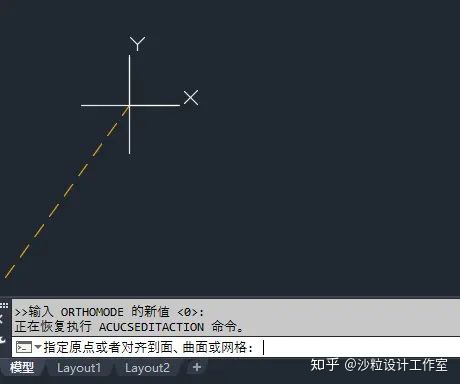
图1
二、将用户坐标系绕某一个坐标轴进行旋转
如果需要将用户坐标系绕某个坐标轴进行旋转,我们可以这么操作:
步骤一:在CAD绘图区选择用户坐标系,点击单击鼠标右键,选择"旋转轴",之后再选择X、Y 或 Z,表示绕哪个轴旋转,本例中,选择绕X轴旋转,点击X;
步骤二:命令行中提示"UCS指定绕X轴的旋转角度",此时需要我们输入绕X轴旋转的角度,本例中输入45,绕X轴旋转45度,之后回车确认,这样用户坐标系就绕X轴旋转了45度,如图2所示。
同样,按照该方法可以将用户坐标系绕Y或Z轴旋转一定角度。
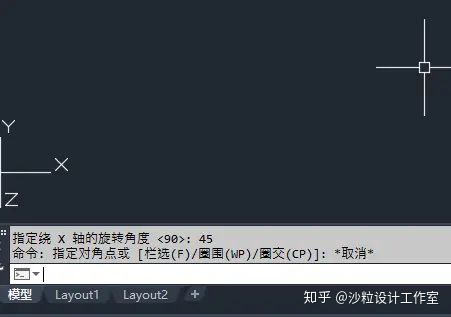
图2
三、通过三点重新定义UCS方向
通过三点可以重新定义UCS的方向,具体步骤如下:
步骤一:在CAD绘图区选择用户坐标系,点击单击鼠标右键,选择"三点",之后重新指定用户坐标系的原点;
步骤二:命令行中提示"UCS在正X轴范围上指定点",此时根据指定点来重新定义X轴的方向就可以了。
步骤三:命令行中提示"在UCS XY平面的正Y轴范围上指定点",通过指定点重新定义Y轴的方向即可。这样就完成了用户坐标的三点定义,如图3所示。
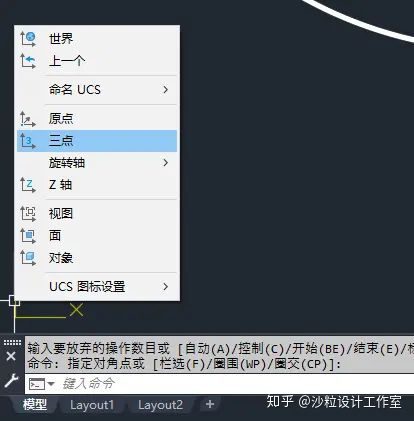
图3
四、通过指定Z轴方向重新定义用户坐标系
可以通过定义Z轴方向来重新定义UCS的方向,具体步骤如下:
步骤一:在CAD绘图区选择用户坐标系,点击单击鼠标右键,选择"Z轴",之后重新指定用户坐标系的原点;
步骤二:命令行中提示"UCS在正Z轴范围上指定点",此时根据指定点来重新定义Z轴的方向就可以了。
五、将用户坐标系恢复为初始状态
将用户坐标系恢复为初始状态,即用户坐标系与世界坐标系重合,只需要在选择坐标系后,右键点击坐标系,找到 "世界"并点击就可以了。
感兴趣的朋友可以去尝试尝试。






















 被折叠的 条评论
为什么被折叠?
被折叠的 条评论
为什么被折叠?








